Configuratie > Interface
De meest voorkomende door de gebruiker gedefinieerde parameters bevinden zich in de "Interface" instellingen.
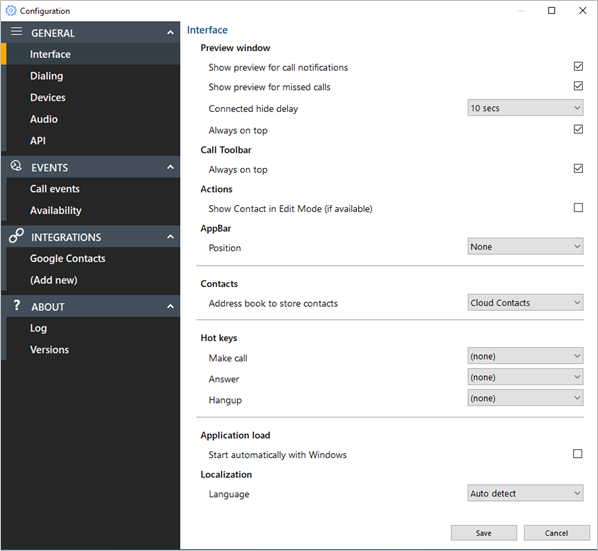
Notificatievenster
Hiermee bepaalt u het gedrag van het Notificatievenster.
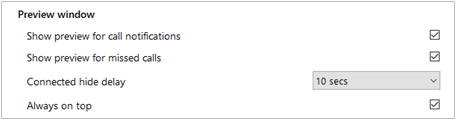
Standaard wordt het Notificatievenster gebruikt om informatie en besturingselementen voor inkomende en uitgaande oproepen weer te geven. Als de Telefoonbalk de voorkeur heeft, kan het Notificatievenster worden uitgeschakeld (vink het selectievakje uit).
De Telefoonbalk geeft geen informatie over gemiste oproepen weer, het venster van de Gemiste Oproep kan afzonderlijk worden ingeschakeld.
Het Notificatievenster is ontworpen om zo onopvallend mogelijk te zijn, het venster zal automatisch verborgen worden zodra een oproep is beantwoord en aan de gang is. Beweeg uw muis over het Taakbalk pictogram or Appbalk status pictogram dit zorgt ervoor dat het notificatievenster weer zichtbaar is.
De standaardinstelling is 10 seconden, dit kan worden verhoogd of worden uitgeschakeld (ingesteld op "oneindig") om het Notificatievenster permanent in beeld te houden voor de duur van het gesprek.
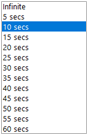
Het Notificatievenster zal worden weergegeven voor alle andere vensters zonder de focus weg te nemen van de huidige toepassing die in gebruik is. Wanneer "Altijd bovenaan" is ingeschakeld, blijft het Notifcatievenster in beeld terwijl u in de huidige toepassing blijft werken.
Telefoonbalk
Wanneer de Telefoonbalk aan de boven- of onderkant van het scherm is gekoppeld, is deze permanent in beeld.

Als de Telefoonbalk niet is gekoppeld aan de boven- of onderzijde van bureaublad dan zal de Telefoonbalk afhankelijk van de instelling “Altijd zichtbaar” zijn of zich gedragen als elk andere applicatie.
Acties
Afhankelijk van de locatie van het adresboek worden overeenkomende contacten weergegeven in de "standaard" -modus als ze worden geopend door op het contactpictogram te klikken. Als "Contact weergeven in Bewerkingsmodus" is ingeschakeld, wordt het contact geopend in de "bewerken" -modus, indien beschikbaar.
![]()
Voorbeeld-activiteit logboek geopend in Salesforce "standaard" modus:
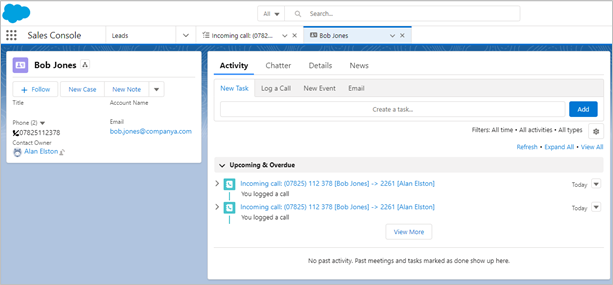
Voorbeeld-Contactpersoon geopend in Salesforce "bewerken" modus:
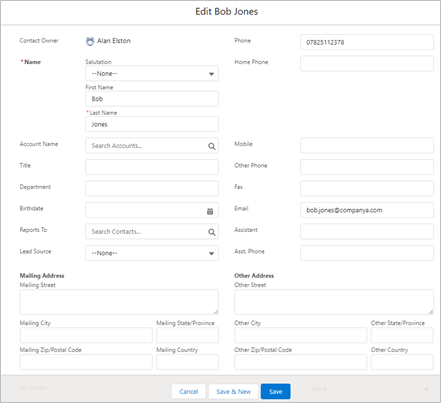
Voorbeeld- activiteit logboek geopend in Salesforce "standaard" modus:
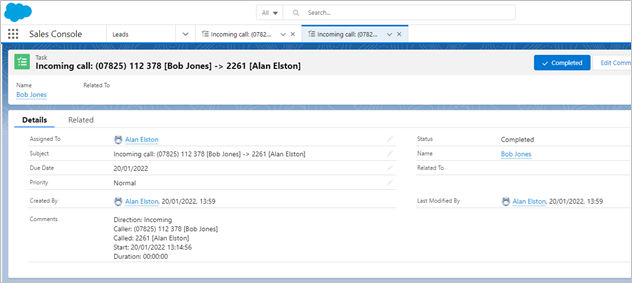
Voorbeeld-activiteit geopend in Salesforce "bewerken" modus:
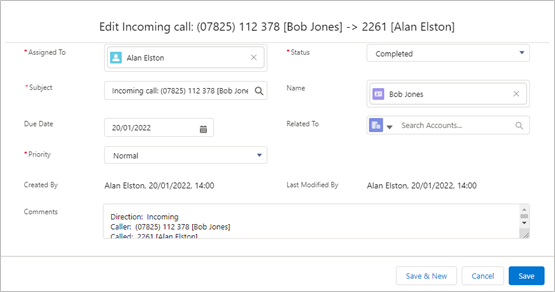
App balk
Selecteer aan welke kant van het scherm u de Appbalk wilt plaatsen of schakel Appbalk uit om de modus Systeemmenu (standaard) te gebruiken.

Contacten
Selecteer het algemene adresboek dat u wilt gebruiken:
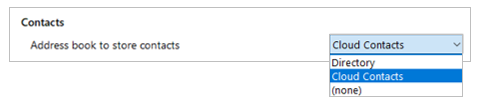
Directory: Standaard adresboek voor gedeelde en persoonlijke contacten
Cloud Contactpersonen:Web gebaseerd adresboek voor gedeelde en persoonlijke contactpersonen
Sneltoetsen
Toets combinaties toewijzen voor Bellen, Beantwoorden en Beëindigen:
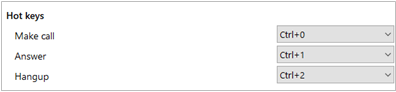
OPMERKING: Alle Sneltoets combinatie moeten gebruik maken van CTRL, SHIFT of CTRL+SHIFT.
Applicatie laden
Automatisch opstarten met Windows inschakelen:

Lokalisatie
Stel taal- en opmaakopties in op de juiste locatie:
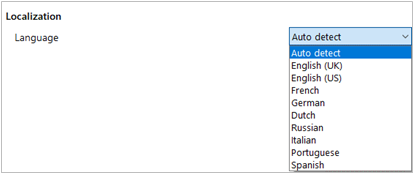
OPMERKING: In de standaard instelling zal de software automatische de locatie van de PC bepalen.

 Report this page
Report this page